【厳選】動画にフィルタをかけるアプリおすすめ5選

動画にフィルターをかける必要性
フィルタ機能とは、フィルタをかけるだけで好みのテイストに変えられる便利な機能です。動画が完成した後から物足りなさを感じても、「レトロ」「ハート」など好みのテイストに変更できます。また、スマホアプリであれば、場所を選ばすサッと加工してSNSにアップできる点も魅力です。
今回は、動画にフィルタをかけられるスマホアプリ5つを厳選しました。パソコンでフィルタをかけるときにおすすめの動画編集ソフトもあわせてご紹介します。
1.スマホで動画にフィルタをかけるアプリ4選
関連人気記事:PC/スマホで動画にフィルターを簡単にかける方法まとめ
アプリ1:iMovie(iPhone)
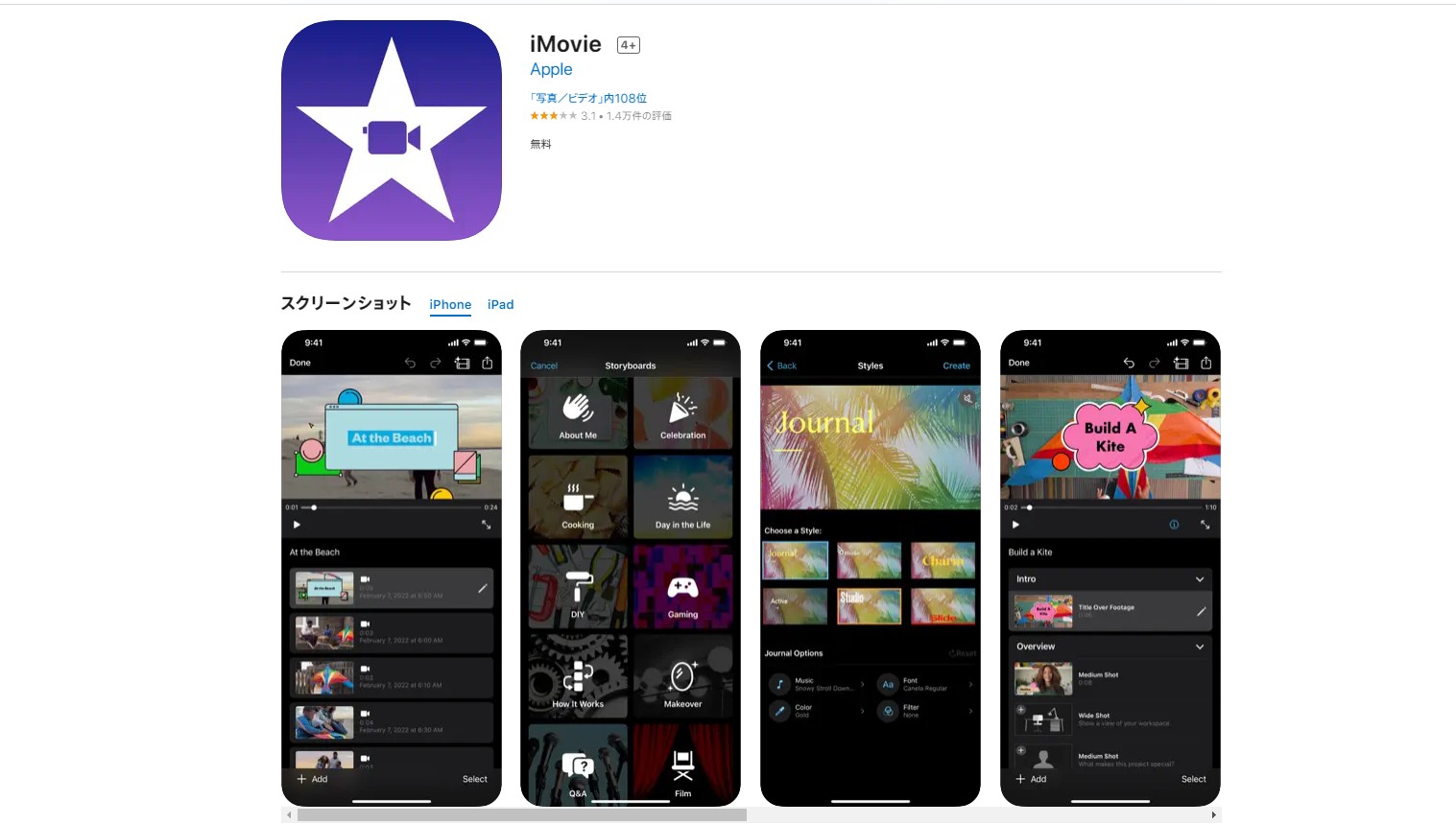
iMovieは、iosに標準搭載されている無料の動画編集アプリです。カット編集や音楽の挿入など、このアプリ一つで簡単に行えます。さまざまな機能を搭載しながら、完全無料で使えるのも嬉しいポイントです。フィルタの数こそ多くありませんが、使いやすいものが多いので問題なく使えるでしょう。また、macでも使えるため、外出先でちょっとした編集をしておき、帰宅後にパソコンで細かい編集を行うことも可能です。
アプリ2:VITA(iPhone・Android)
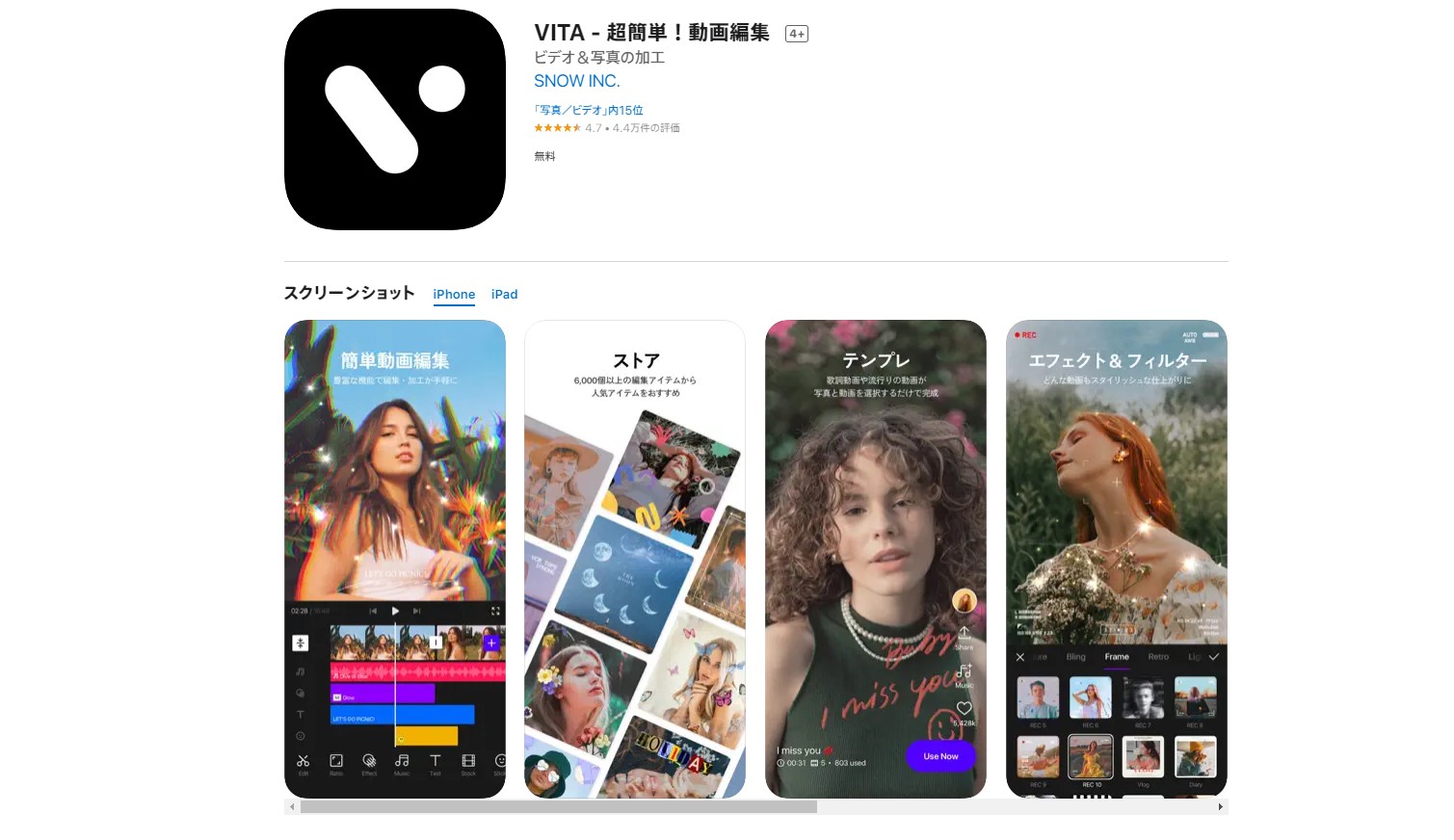
VITAは「SNOW」の会社が開発した動画編集アプリです。機能を制限して有料版に移行させるアプリが多い中、VITAは完全無料で使えるのが魅力。多彩な機能を搭載しているので、他の有料版アプリにも劣りません。基本的な動画編集はもちろん、おしゃれなテンプレートやフィルタ・エフェクトがあるため、誰でも簡単におしゃれな動画に仕上げられます。絶対に無料で使いたい方にぜひおすすめしたいアプリです。
アプリ3:VivaVideo(iPhone・Android)
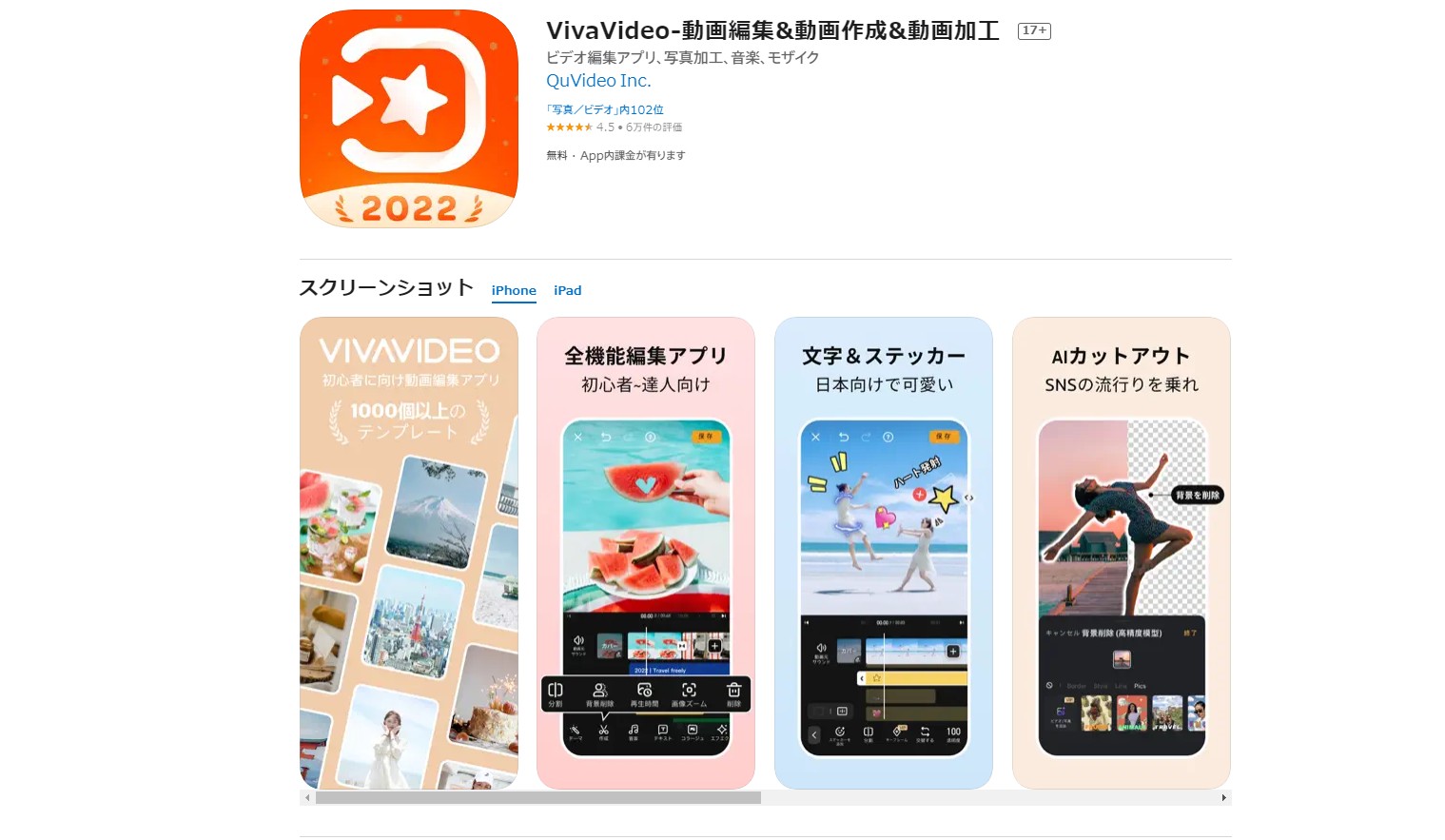
VivaVideoは、基本的な動画編集機能だけではなく、動画を自動編集する機能が搭載されたアプリです。テーマを選ぶだけで好みのテイストに自動で編集してくれます。どのように動画編集をしたらいいか分からない人も簡単にクオリティの高い動画ができるでしょう。フィルタの種類も多いため、好みの雰囲気に変更できるでしょう。有料版でなければ一部機能制限がかかりますが、無料版でも充分使えるアプリです。
アプリ4:PowerDirector(iPhone・Android)
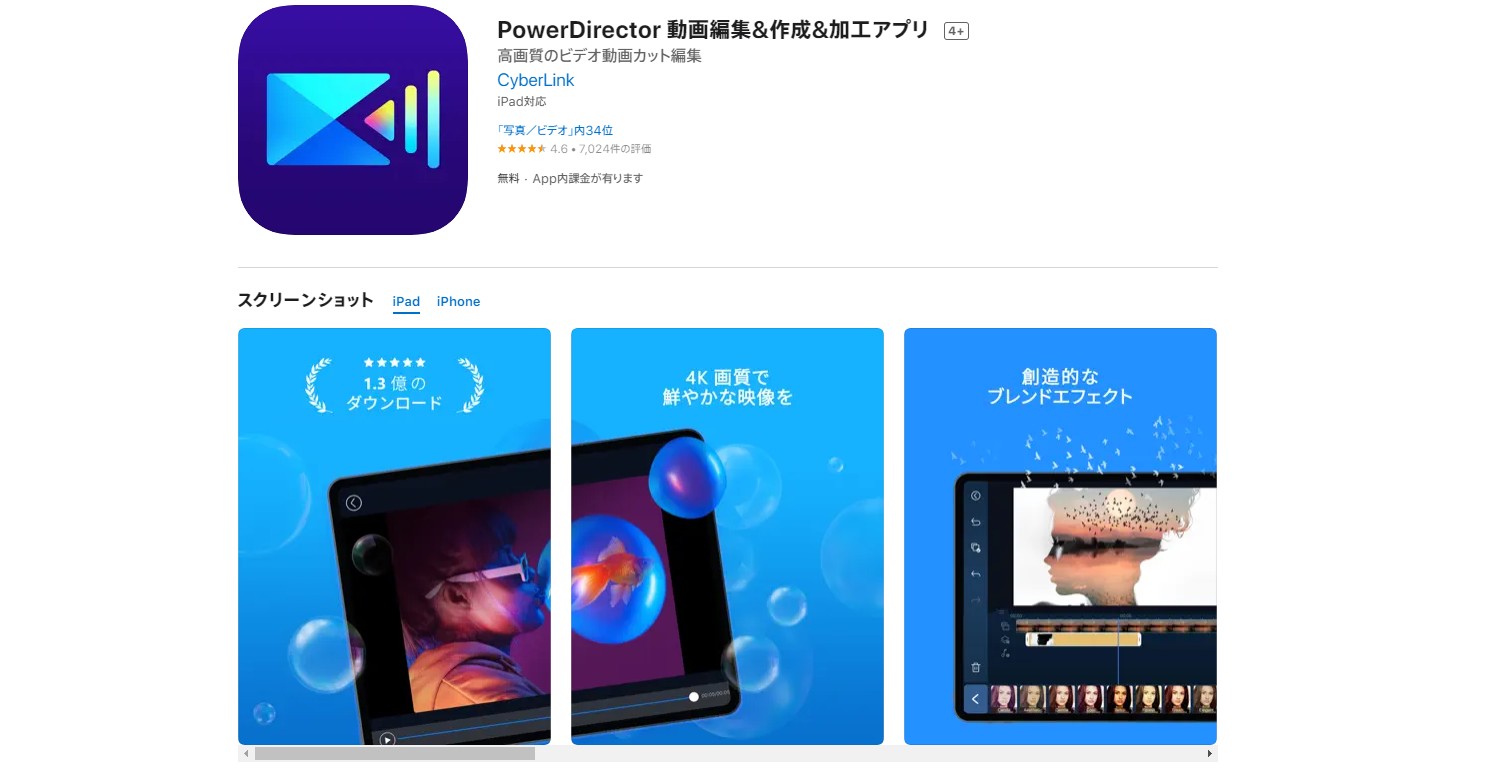
人気の動画編集ソフト「PowerDirector」のAndroid・iPhone版です。フィルタ機能はもちろん、カット編集や文字入れ、各種エフェクトなどさまざまな機能を搭載しています。無料版ではロゴが入りますが、気にならない人は特に有料版に移行する必要はないでしょう。アプリよりもPCの方が編集作業をしやすいので、気に入った方はPCソフトの導入を検討してもいいかもしれません。
2.PCで動画にフィルタをかけられる動画編集ソフトWondershare DemoCreator
Wondershare DemoCreator は、優れた画面録画機能と動画編集機能を兼ね備えたオールインワンソフトです。編集画面は視覚的にわかりやすい設計で、動画編集が初めての人でも説明を読まずに操作できるほど。カットやエフェクト、クロップ、トリミングなど基本的な動画編集ができると同時に、フィルターを含めた豊富なエフェクト素材も満載しております。DemoCreatorには100種類以上の使いやすいフィルターエフェクトを搭載しており、これらのフィルターを使うことで、動画のクオリティーを一気に高められるでしょう。
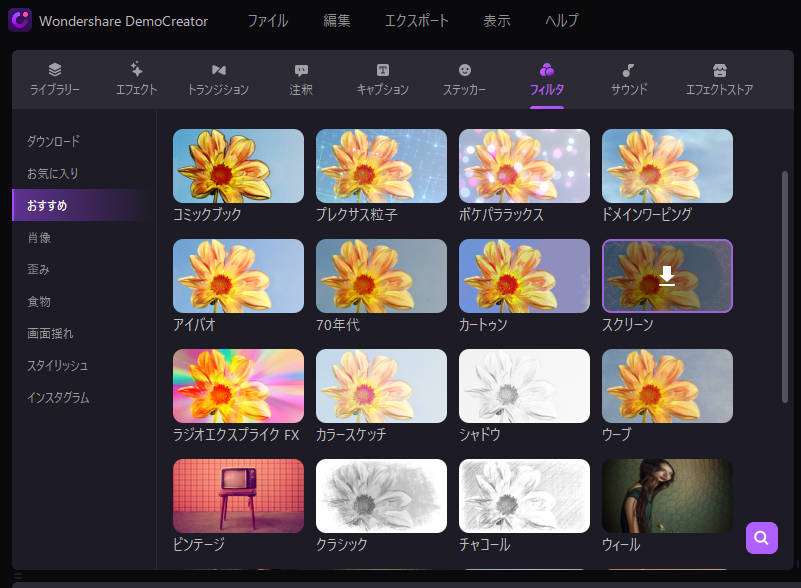
大人気のフィルター素材
- 色を変えるカラーフィルタ
- 時代を感じさせるフィルタ:70年代、ビンテージ、ウィロー(白黒になる)
- 場面の切り替えに使えるフィルタ:ウィール(ぐるぐるまわる)、ブラー(ぼやかす)
- 手書き風にするフィルタ:コミックブック、スケッチ
- 便利なフィルタ:フリップ(逆向きになる)、ドメインワーピング(靄がかかったようになる)
- キラキラフィルタ:プレクサス粒子、ボケパララックス
パソコンで動画にフィルタをかける方法
パソコンで動画にフィルタをかける方法もとても簡単です。「フィルタ」メニューで好みのものを選択し、タイムラインに配置していくだけでOKです。重ね掛けもできるため、自分好みのフィルタに調整できますよ。
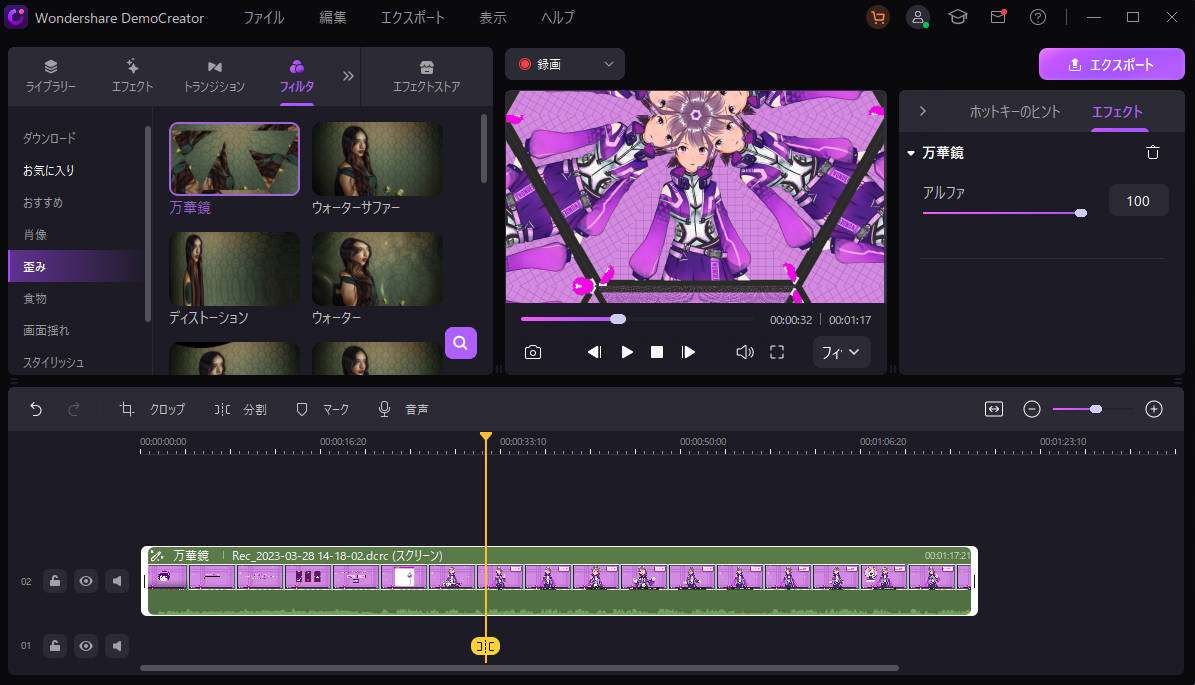
もし、デフォルトで内臓している物の中にお気に入りのフィルターがなければ、【エフェクトストア】からご希望のフィルタ素材を検索してダウンロードすることもできます。
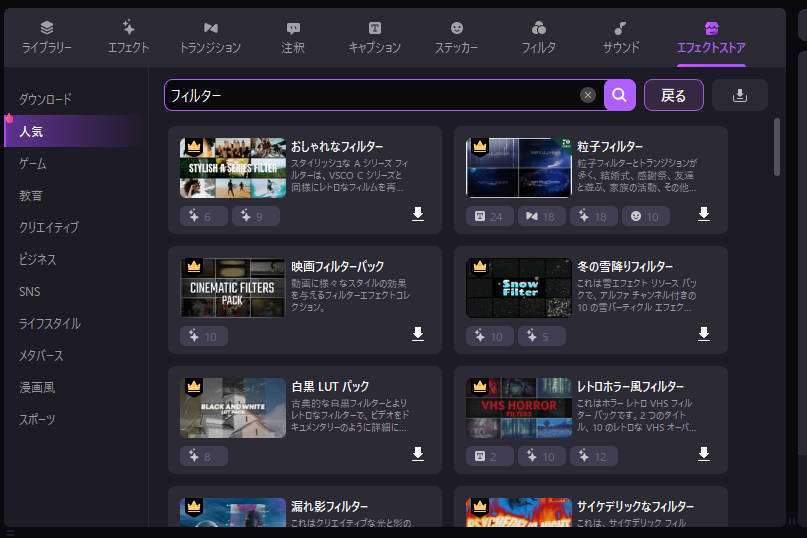
オールインワンツール
DemoCreator
・クロマキーと合成機能も搭載
・カラフルなデフォルトタイトル素材
・ハイクオリティ画面録画とライブ配信
動画編集におけるフィルターとエフェクトの活用法|Wondershare DemoCreator
まとめ:フィルターにより動画の雰囲気を向上させましょう
フィルタ機能は、ほとんどの動画編集アプリに搭載されています。そのため、フィルタ部分だけではなく、操作性の良さやその他の機能を比べて自分に合ったアプリを探しましょう。また、パソコンの動画編集ソフトにおいても同じことが言えます。パソコンで動画編集をする際には、誰でも使いやすいDemoCreatorも候補に入れていただければ幸いです。
 マルウェアなし|プライバシー保護
マルウェアなし|プライバシー保護
役に立ちましたか?コメントしましょう!